在日常生活中,我们经常利用剪贴板功能来复制和粘贴文本、链接或其他数据。然而,有时我们可能会遗忘刚刚复制的内容,或者希望查看之前的剪贴板记录。本文将从多方面介绍如何在不同类型的手机上查看剪贴板记录。
对于安卓用户来说,查看剪贴板记录的方法因设备型号和操作系统版本而异。以下是一些常见的方法:
1. 通过系统设置
大多数安卓设备可以通过“设置”查看剪贴板记录。通常的路径是“设置 > 系统 > 语言和输入 > 剪贴板”。在这里,你能看到最近复制的内容列表。如果你找不到这个选项,可能需要更新设备软件或查阅设备制造商提供的特定应用。
2. 使用第三方应用
如果你的设备不支持内置的剪贴板管理功能,可以考虑下载第三方应用程序。这些应用可以帮助你管理和查看剪贴板历史记录。选择时请注意查看应用权限和评价,确保其安全性和可靠性。
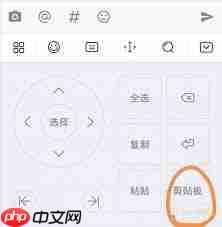
对于苹果设备(iPhone)用户,剪贴板记录功能相对简单,但有一定的限制。以下是一些查看方法:
1. 直接粘贴
在iOS设备上,当你打开一个可以输入文本的应用程序时,长按光标插入点,会弹出一个菜单,其中包含“粘贴”的选项。这实际上是一种间接查看剪贴板内容的方式,因为只有当剪贴板中有内容时,“粘贴”选项才会出现。
2. 使用快捷指令
苹果的“快捷指令”应用允许用户创建自动化任务。你可以通过创建一个快捷指令来定期保存剪贴板内容到笔记或文件中,从而实现对剪贴板记录的长期跟踪。
3. 越狱设备
对于已经越狱的iPhone用户,可以通过安装插件(如“clipboard viewer”)来访问完整的剪贴板历史记录。不过,这种方法仅适用于越狱设备,并且存在一定的风险。
无论使用哪种设备,以下几点都值得注意:
- 隐私保护:剪贴板可能包含敏感信息,因此在分享或公开设备时务必清理剪贴板。
- 定期清理:为了节省存储空间并防止不必要的数据泄露,建议定期检查并清除剪贴板记录。
- 跨平台同步:一些云服务和应用程序支持跨平台同步剪贴板内容,方便用户在不同设备间无缝切换。
总之,查看手机上的剪贴板记录是一个实用的功能,能够帮助我们找回丢失的信息或提高工作效率。无论是通过设备自带的设置还是借助第三方工具,都可以轻松实现这一目标。希望本文为你提供了清晰的指导,让你更好地利用剪贴板功能!
以上就是手机粘贴板记录在哪看的详细内容,更多请关注php中文网其它相关文章!

每个人都需要一台速度更快、更稳定的 PC。随着时间的推移,垃圾文件、旧注册表数据和不必要的后台进程会占用资源并降低性能。幸运的是,许多工具可以让 Windows 保持平稳运行。

Copyright 2014-2025 https://www.php.cn/ All Rights Reserved | php.cn | 湘ICP备2023035733号